 |
 |
|
||
 |
||||
Tulostuslaatuun liittyvät ongelmat
Jos sinulla on tulostuslaatuun liittyviä ongelmia, vertaa ongelmaa alla oleviin kuviin. Napsauta kuvatekstiä sen kuvan alla, joka muistuttaa eniten testisivua.
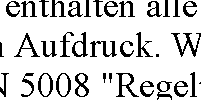 Hyvä näyte
|
 Hyvä näyte
|
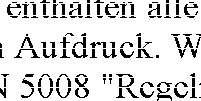 |
 |
 |
 |
 |
 |
Vaakasuuntaisia raitoja
Varmista, että paperi on asetettu arkinsyöttölaitteeseen niin, että sen tulostuspuoli osoittaa ylöspäin.
Puhdista tukkeutuneet mustesuuttimet suorittamalla Head Cleaning (Tulostuspäiden puhdistus) -apuohjelma.
 Katso Tulostuspään puhdistaminen
Katso Tulostuspään puhdistaminen
 Katso Tulostuspään puhdistaminen
Katso Tulostuspään puhdistaminen
Käytä värikasetti kuuden kuukauden kuluessa vakuumipakkauksen avaamisesta.
Pyri käyttämään alkuperäisiä Epson-värikasetteja.
Tarkista virheen  -merkkivalo. Jos mustevalo vilkkuu, vaihda asianmukainen värikasetti.
-merkkivalo. Jos mustevalo vilkkuu, vaihda asianmukainen värikasetti.
 Katso Värikasetin vaihtaminen ennen kuin se on käytetty
Katso Värikasetin vaihtaminen ennen kuin se on käytetty
 -merkkivalo. Jos mustevalo vilkkuu, vaihda asianmukainen värikasetti.
-merkkivalo. Jos mustevalo vilkkuu, vaihda asianmukainen värikasetti. Katso Värikasetin vaihtaminen ennen kuin se on käytetty
Katso Värikasetin vaihtaminen ennen kuin se on käytetty
Varmista, että tulostinohjaimeen määritelty paperityyppi vastaa tulostimeen ladattua paperityyppiä.
 Katso Oikean paperityypin valitseminen
Katso Oikean paperityypin valitseminen
 Katso Oikean paperityypin valitseminen
Katso Oikean paperityypin valitseminen
Pystysuuntaisia kohdistusvirheitä tai raitoja
Varmista, että paperi on asetettu arkinsyöttölaitteeseen niin, että sen tulostuspuoli osoittaa ylöspäin.
Puhdista tukkeutuneet mustesuuttimet suorittamalla Head Cleaning (Tulostuspäiden puhdistus) -apuohjelma.
 Katso Tulostuspään puhdistaminen
Katso Tulostuspään puhdistaminen
 Katso Tulostuspään puhdistaminen
Katso Tulostuspään puhdistaminen
Suorita Print Head Alignment (Tulostuspäiden kohdistus) -apuohjelma.
 Katso Tulostuspään kohdistaminen
Katso Tulostuspään kohdistaminen
 Katso Tulostuspään kohdistaminen
Katso Tulostuspään kohdistaminen
Tyhjennä tulostinohjaimen (Windows) Advanced (Lisätoiminnot) -ikkunan High Speed (Nopea tulostus) -valintaruutu. Katso lisätietoja käytönaikaisista ohjeista.
Varmista, että tulostinohjaimeen määritelty paperityyppi vastaa tulostimeen ladattua paperityyppiä.
 Katso Oikean paperityypin valitseminen
Katso Oikean paperityypin valitseminen
 Katso Oikean paperityypin valitseminen
Katso Oikean paperityypin valitseminen
Värit ovat vääriä tai värejä puuttuu
Windows-käyttäjät: tyhjennä Black Ink Only (Vain musta väri) -asetus tulostinohjaimen Main (Yleiset) tai Advanced (Lisätoiminnot) -ikkunassa.
Mac OS X-käyttäjät: muuta tulostinohjaimen Color (Väri) -valintaruudun Print Settings (Tulostusasetukset) -kohdan Print (Tulosta) -asetus Color (Väri) -asetukseksi.
Katso lisätietoja tulostinohjaimen käytönaikaisista ohjeista.
Mac OS X-käyttäjät: muuta tulostinohjaimen Color (Väri) -valintaruudun Print Settings (Tulostusasetukset) -kohdan Print (Tulosta) -asetus Color (Väri) -asetukseksi.
Katso lisätietoja tulostinohjaimen käytönaikaisista ohjeista.
Säädä väriasetuksia sovelluksessa tai tulostinohjaimen asetuksissa.
Windows-käyttäjät: valitse Advanced (Lisätoiminnot) -ikkuna.
Mac OS X-käyttäjät: valitse Print Settings (Tulostusasetukset) -valintaruudun Print (Tulosta) -valintaruutu.
Katso lisätietoja tulostinohjaimen käytönaikaisista ohjeista.
Windows-käyttäjät: valitse Advanced (Lisätoiminnot) -ikkuna.
Mac OS X-käyttäjät: valitse Print Settings (Tulostusasetukset) -valintaruudun Print (Tulosta) -valintaruutu.
Katso lisätietoja tulostinohjaimen käytönaikaisista ohjeista.
Tarkista virheen  -merkkivalo. Jos mustevalo vilkkuu, vaihda asianmukainen värikasetti.
-merkkivalo. Jos mustevalo vilkkuu, vaihda asianmukainen värikasetti.
 Katso Värikasetin vaihtaminen ennen kuin se on käytetty
Katso Värikasetin vaihtaminen ennen kuin se on käytetty
 -merkkivalo. Jos mustevalo vilkkuu, vaihda asianmukainen värikasetti.
-merkkivalo. Jos mustevalo vilkkuu, vaihda asianmukainen värikasetti. Katso Värikasetin vaihtaminen ennen kuin se on käytetty
Katso Värikasetin vaihtaminen ennen kuin se on käytetty
Jos olet juuri vaihtanut värikasetin, varmista, että sen pakkauksen päivämäärä ei ole vanhentunut. Jos tulostin on ollut pitkään käyttämättömänä, vaihda siihen uudet värikasetit.
 Katso Värikasetin vaihtaminen ennen kuin se on käytetty
Katso Värikasetin vaihtaminen ennen kuin se on käytetty
 Katso Värikasetin vaihtaminen ennen kuin se on käytetty
Katso Värikasetin vaihtaminen ennen kuin se on käytetty
Epäterävä tai tuhruinen tulostusjälki
Käytä ainoastaan Epsonin suosittelemaa paperia.
Katso lisätietoja Epson-erikoispapereista napsauttamalla Käyttöopas -ikkunan oikeassa yläkulmassa olevaa Liite -välilehteä, ja napsauta sitten Tuotetiedot, Väri ja paperi.
Katso lisätietoja Epson-erikoispapereista napsauttamalla Käyttöopas -ikkunan oikeassa yläkulmassa olevaa Liite -välilehteä, ja napsauta sitten Tuotetiedot, Väri ja paperi.
Pyri käyttämään alkuperäisiä Epson-värikasetteja.
Varmista, että tulostin on sijoitettu tasaiselle ja vakaalle alustalle, joka on kaikissa suunnissa tulostinta suurempi. Tulostin ei toimi oikein, jos se on vinossa.
Varmista, että paperi on ehjä, puhdas ja riittävän uusi.
Varmista, että paperi on kuiva ja että paperin tulostuspuoli osoittaa ylöspäin.
Jos paperi on käpristynyt, yritä oikaista se.
Varmista, että tulostinohjaimeen määritelty paperityyppi vastaa tulostimeen ladattua paperityyppiä.
 Katso Oikean paperityypin valitseminen
Katso Oikean paperityypin valitseminen
 Katso Oikean paperityypin valitseminen
Katso Oikean paperityypin valitseminen
Poista arkit ulossyöttölokerosta sitä mukaa, kun ne tulostuvat.
Jos tulostat kiiltävälle materiaalille, aseta pinon alle tukiarkki (tai tavallinen paperiarkki) tai lataa tulostimeen yksi arkki kerrallaan.
Älä kosketa kiiltäväpintaisten paperien tulostuspuolta. Katso tulosteiden käsittelemistä koskevat ohjeet paperin käyttöohjeista.
